Questo tutorial è per principianti di Linux e mostra 2 modi per installare Google Chrome su Fedora 29 Workstation. Il primo metodo usa l’interfaccia grafica; il secondo usa la linea di comando del terminale. Si prega di notare che Google Chrome non fornisce più supporto a 32 bit per Linux. Se stai usando un sistema Fedora a 32 bit, puoi invece installare il browser Chromium.
Installare Google Chrome su Fedora 29 Workstation in modo grafico
Puoi scaricare il pacchetto RPM di Google Chrome dalla pagina di download di Google Chrome, ma Fedora 29 ti dà un’opzione più semplice. Per prima cosa, apri l’applicazione Software.
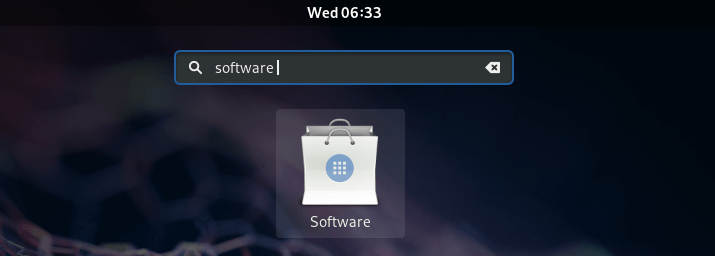
Poi vai su Software Repositories.
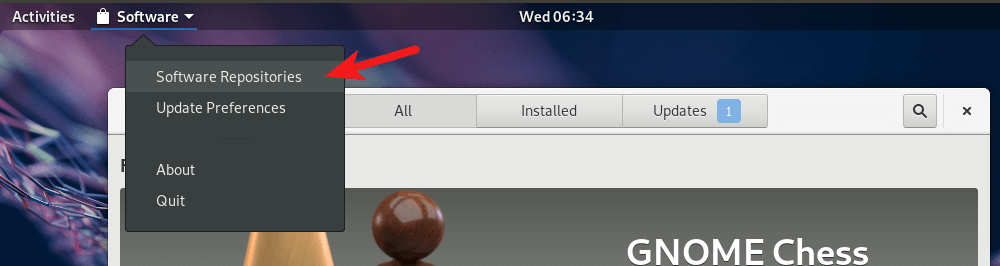
Clicca il pulsante Install per abilitare i repository di terze parti.

Una volta installato, ci saranno 4 nuovi repository, uno dei quali è google-chrome.

Seleziona google-chrome e clicca sul pulsante Enable per abilitare il repository di Google Chrome. Dovrai inserire la tua password.
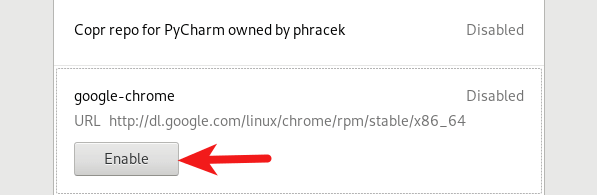
Una volta abilitato, clicca sul pulsante di chiusura, torna all’applicazione Software. Cerca Google Chrome e clicca sul pulsante Installa.
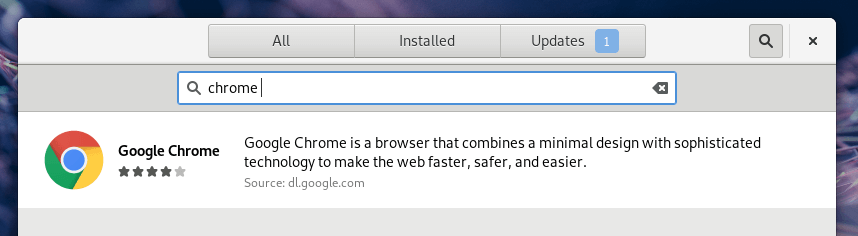
Una volta completata l’installazione, puoi avviare il browser Chrome dal menu applicazioni.
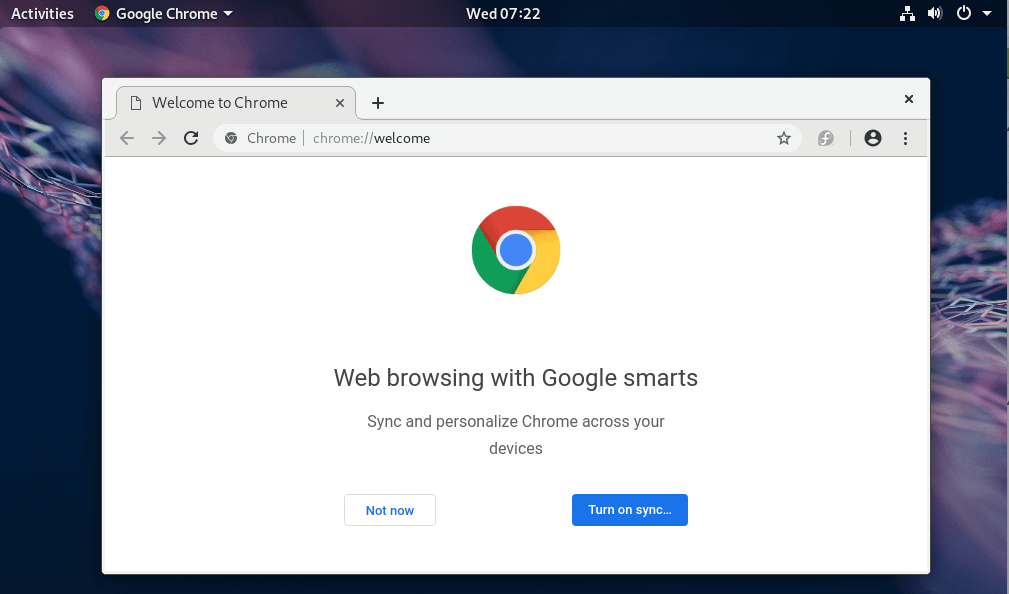
Installare Google Chrome su Fedora 29 Workstation dalla riga di comando
Per quelli di voi che amano praticare le abilità della riga di comando, ecco come installare Google Chrome su Fedora 29 usando il terminale. Apri una finestra di terminale dal menu applicazioni.
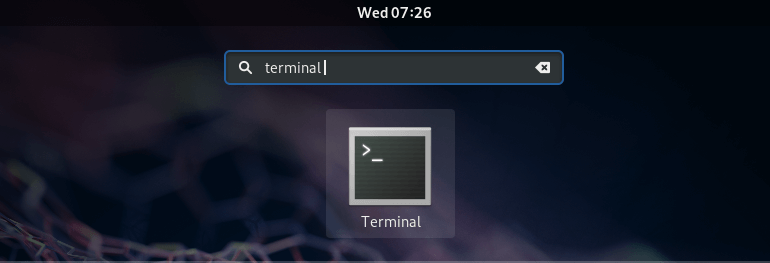
Poi inserisci il seguente comando nel terminale per installare il repository manager di terze parti.
sudo dnf install fedora-workstation-repositories
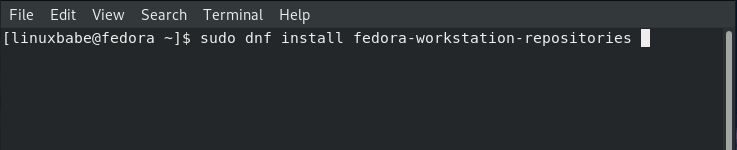
Rispondi yper continuare. Dopo aver installato questo pacchetto, abbiamo bisogno di abilitare il repository google-chrome con il seguente comando.
sudo dnf config-manager --set-enabled google-chrome
Poi installate il browser Google Chrome con il seguente comando.
sudo dnf install google-chrome-stable -y
Potete anche installare la versione beta e la versione instabile.
sudo dnf install google-chrome-betasudo dnf install google-chrome-unstable
Ora puoi lanciare il browser Google Chrome dal menu dell’applicazione, o dando il seguente comando.
google-chrome-stable
Spero che questo tutorial ti abbia aiutato a installare il browser Google Chrome sulla workstation Fedora 29, sia dall’interfaccia grafica che dalla riga di comando. Come sempre, se hai trovato utile questo post, allora iscriviti alla nostra newsletter gratuita per ricevere altri consigli e suggerimenti. Abbi cura di te 🙂